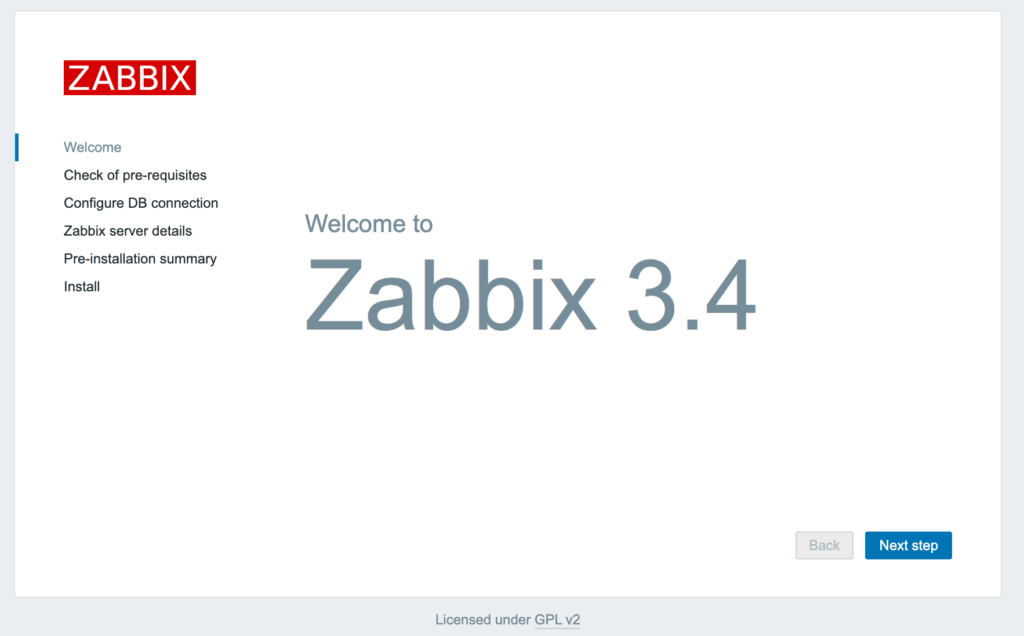こんにちは!
今回は,クラウド技術のオープンソースの監視ソフトウェアであるzabbixをインストールして,監視作業の環境構築を行っていきたいと思います!
IT業界未経験の僕はもちろんzabbixなんて,聞いたこともありませんがもしかしたら仕事で使うかもしれないので,予習予習といった感じです.
では,インストールまでは行ったので,記載していきたいと思います!
参考サイト:ITインフラ監視入門~Zabbixインストール編~ – 「クラウド時代だから必要なITインフラ基礎知識」
環境詳細について
| サーバー | AWS EC2 |
| OS | Amazon Linux2 |
| Zabbix-Serverバージョン | 3.4.15 |
| Webサーバー | Apache2.4.43 |
| DBサーバー | mariaDB 5.5.64 |
こんな感じで行いました!
サーバーをAWSにしたのは,基本的にクラウド環境の構築は,AWSで行ってきているので慣れているというだけですね!
zabbixインストール
まずは,AWSでEC2の構築をします.OSの設定は,Amazon Linux2を選択です.
そしたらターミナルで,ssh接続.
セキュリティグループは,デフォルトで22番ポートが開いているので編集不要です.
ただ、後々HTTP接続が必要になってくる為,80番ポートも開く必要がありますがあとで記載します.
# ssh ec2-user@{EC2IPv4のIPアドレス} -i *******.pem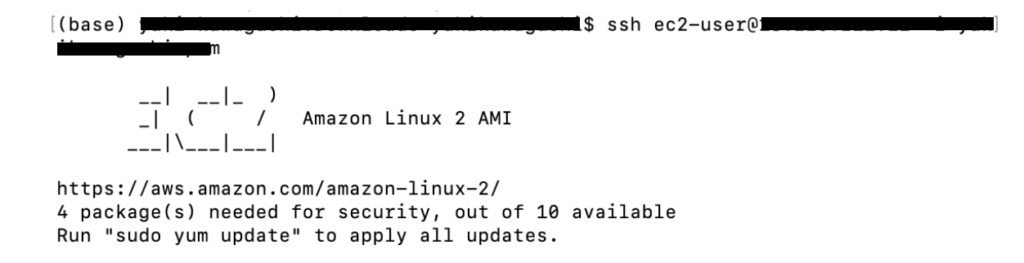
これで,サーバーにログイン完了しました.
まずは,root権限に移動します.
#sudo su -yumコマンドで,OSをアップデートします.
# yum -y update
必要なプログラムのインストールをします. Webサーバー,PHP,DBサーバー等,Zabbixを動作させるために必要プログラムをインストールです.
# yum -y install httpd-devel php php-devel php-pdo php-mysqlnd php-mbstring php-mcrypt php-gd php-pear php-pecl-apc-devel zlib-devel mariadb-devel mariadb-serverrpmコマンドでZabbixリポジトリをインストールします.
# rpm -ivh http://repo.zabbix.com/zabbix/3.4/rhel/7/x86_64/zabbix-release-3.4-1.el7.centos.noarch.rpm
# yum -y install zabbix-server-mysql zabbix-web-mysql zabbix-web-japanese
# yum -y install zabbix-agentMariaDBを起動しログインします.
MariaDBを起動.
# systemctl start mariadb
# systemctl enable mariadbMariaDBへログイン.
# mysql -u rootzabbixサーバーが使用するデータベース「zabbix」とユーザー「zabbix」を以下のコマンドで作成します.
‘new-password’の部分に任意のパスワードを設定します!
#create database zabbix character set utf8 collate utf8_bin;
grant all on zabbix.* to zabbix@localhost identified by 'new-password';セキュリティ対策のためrootユーザーにパスワードを設定します.設定できたらMariaDBのコマンドラインを終了します.前述と同様’new-password’の部分に任意のパスワードを設定します!
#UPDATE mysql.user SET Password=PASSWORD('new-password') WHERE User='root';
#FLUSH PRIVILEGES;
#quit実際に行ったキャプチャをこちらへ載せておきます!
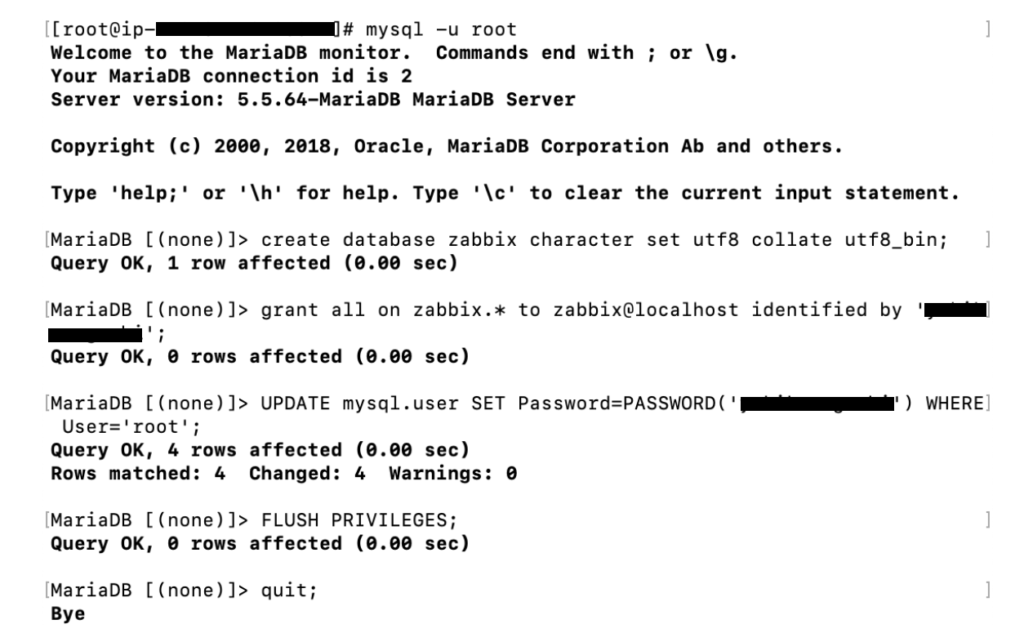
続いて,Zabbix 用のデータベーススキーマとデータをzabbixデータベースにインポートしていきます.new-passwordとなっている部分は任意のパスワードに置き換えてコマンドを実行しました.
現在root直下なので,
cd /コマンドで,移動します.
その後,
#cd /usr/share/doc/で,docディレクトリに移動して,lsコマンドでdoc直下を確認.

zabbixのバージョンを確認.zabbix-server-mysql-3.4.15へ移動します.
#cd zabbix-server-mysql-3.4.15# zcat create.sql.gz | mysql -u zabbix -p new-passwordここで問題発生しました.
設定した任意のパスワードを-pの後に入力してもDBにログインできません.
#mysql -u zabbix -p '任意のパスワード'こちらのコマンドを試してみました!
# zcat create.sql.gz | mysql -u zabbix -p zabbixパスワードが求められて…
Enter password:******
無事にzabbixデータベースの初期設定完了です。
zabbix-serverの起動
zabbixデータベースへzabbixサーバーが接続できるようにします!
# vim /etc/zabbix/zabbix_server.conf
DBname=zabbix
DBuser=zabbix
#DBPassword=→DBPassword=’任意のパスワード’
DBPasswordのコメントアウト#を外して,設定した任意パスワードを書き込みましょう!
zabbix-serfverを起動させます.
#systemctl start zabbix-server
# systemctl enable zabbix-server
# systemctl start httpd
# systemctl enable httpd
EC2サーバーのセキュリティグループ設定
ここまでで,zabbixのインストールを完了させました.
AWS EC2のセキュリティグループのポート80番を開きます.
ブラウザからzabbixサーバーにアクセスする為ですね!
http://[サーバのIPアドレス]/zabbix/
こちらをブラウザへ入力すると下記画面が表示されるおもいます!
サーバーのIPアドレスは,僕の場合は,EC2インスタンスのIPv4アドレスですね.